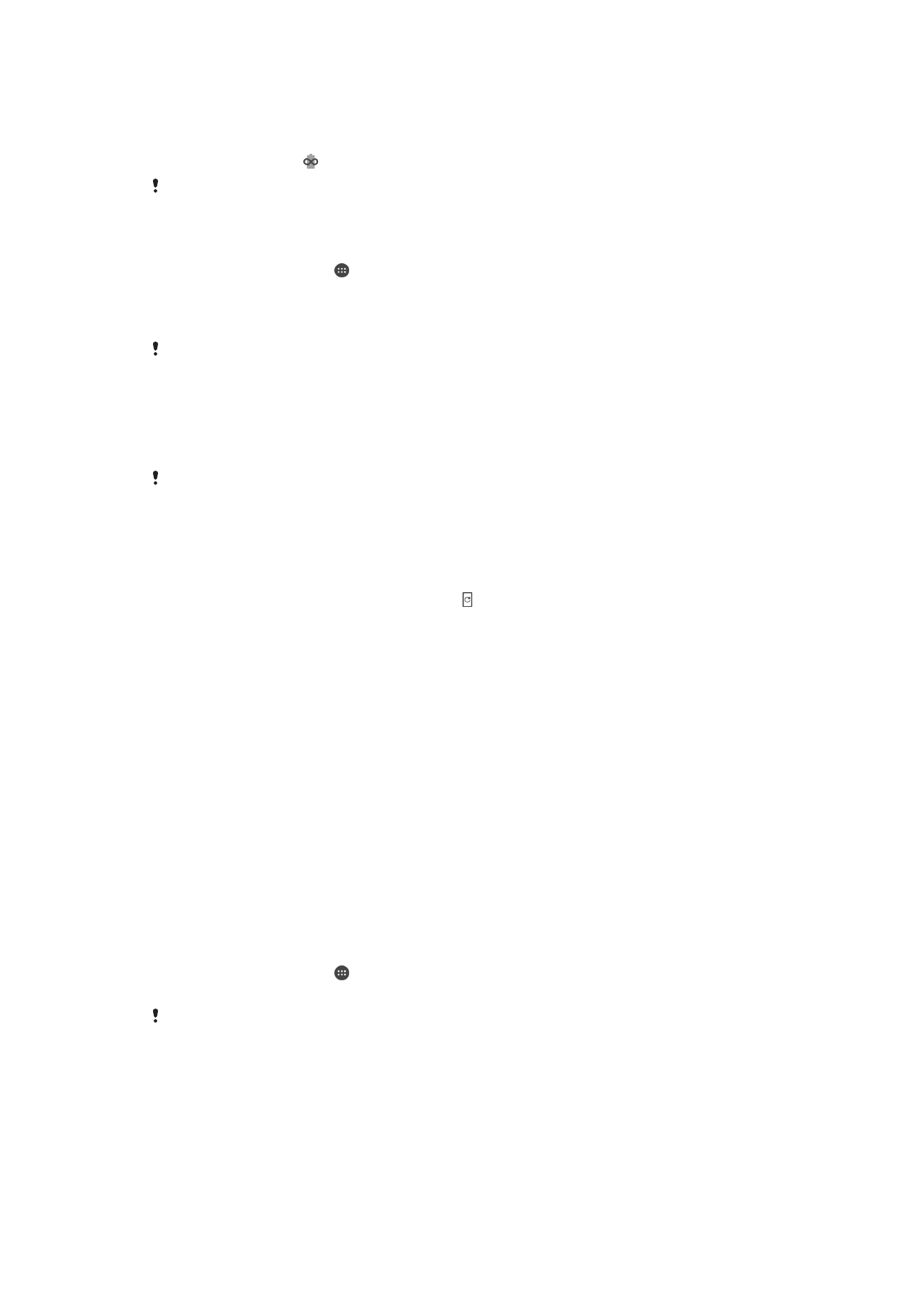
Cihazınızı güncelleme
En yüksek performansı sağlamak üzere en son fonksiyonellik, geliştirmeler ve hata
düzeltmelerini almak için cihazınızdaki yazılımı güncellemelisiniz. Bir yazılım güncellemesi
kullanılabilir olduğunda, durum çubuğunda simgesi belirir. Yeni güncellemeleri manuel
olarak da kontrol edebilir veya bir güncelleme planlayabilirsiniz.
Bir yazılım güncellemesini yüklemenin en kolay yolu, güncellemeyi kablosuz olarak
cihazınızdan yapmaktır. Ancak, bazı güncellemeler kablosuz olarak indirilemez. Ardından
cihazınızı güncellemek için Xperia™ Companion yazılımını bir bilgisayarda veya Apple
®
Mac
®
bilgisayarında kullanmanız gerekir.
Cihazınızı güncellemeden önce şunları dikkate alın:
•
Güncellemeden önce yeterli depolama kapasitesine sahip olduğunuzdan emin olun.
•
Birden çok kullanıcısı olan bir cihaz kullanıyorsanız, cihazı güncellemek için cihaz sahibi,
yani birincil kullanıcı olarak giriş yapmalısınız.
•
Sistem ve uygulama güncellemeleri, cihazınızdaki özellikleri bu Kullanım kılavuzunda
açıklandığından farklı bir şekilde sunabilir. Android™ sürümü bir güncellemeden
etkilenmeyebilir.
Yazılım güncellemeleri hakkında daha fazla bilgi edinmek için
www.sonymobile.com/update/
adresine gidin.
Yeni yazılım olup olmadığını denetlemek için
1
Birden çok kullanıcıya sahip bir cihazınız varsa, cihaz sahibi olarak oturum
açtığınızdan emin olun.
2
Ana ekran konumunda öğesine dokunun.
3
Ayarlar > Telefon hakkında > Yazılım güncelleme öğesini bulup dokunun.
Yeni yazılım bulunmuyorsa, cihazınızda yeterince boş alan olmayabilir. Xperia™ cihazınızda 500
MB'tan daha az boş dahili depolama alanı varsa, yeni yazılımla ilgili herhangi bir bilgi
almazsınız. Bu durumda Bildirim panelinde bir uyarı alırsınız: "Depolama alanı azalıyor. Bazı
sistem özellikleri çalışmayabilir." Bu bildirimi alırsanız, mevcut yeni yazılımlarla ilgili bildirimleri
almak için önce dahili bellekte yer açmanız gerekir.
Cihazınızı kablosuz olarak güncelleme
Cihazınızı kablosuz olarak güncellemek için Yazılım güncellemesi uygulamasını kullanın.
Mobil ağ üzerinden indirebileceğiniz güncellemeler servis sağlayıcınıza bağlıdır. Veri trafiği
38
Bu, ilgili yayının İnternet sürümüdür. © Sadece kişisel kullanım amacıyla yazdırılabilir.
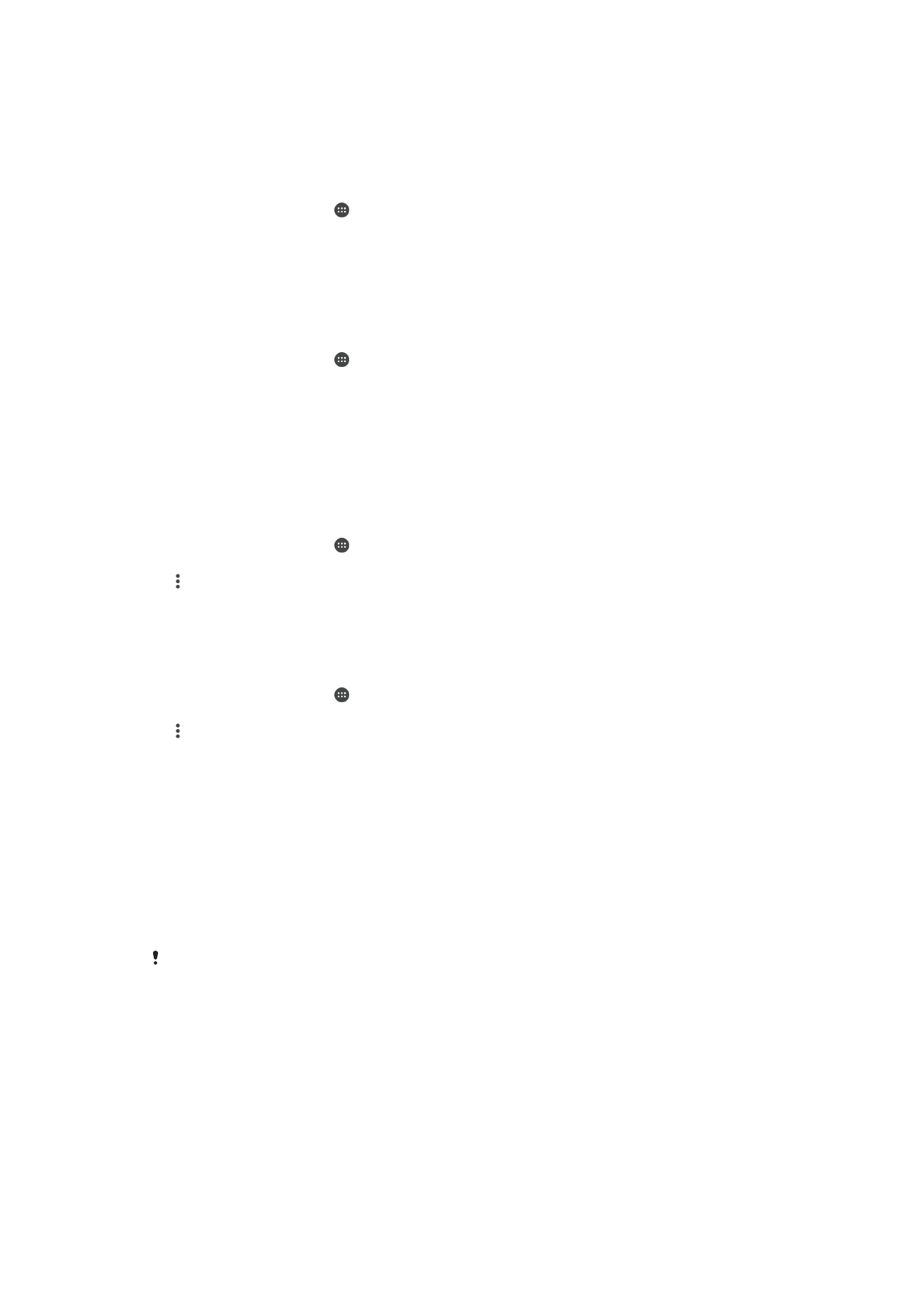
maliyetlerinden kaçınmanız için yeni yazılımları indirmek üzere mobil ağ yerine bir Wi-Fi ağı
kullanmanız önerilir.
Bir sistem güncellemesini yüklemek için
1
Bir cihazı birden fazla kullanıcıyla paylaşıyorsanız, cihaz sahibi olarak oturum
açtığınızdan emin olun.
2
Ana ekran konumunda öğesine dokunun.
3
Ayarlar > Telefon hakkında > Yazılım güncelleme öğesini bulup dokunun.
4
Sistem güncellemesi varsa,
DEVAM öğesine, ardından ŞİMDİ YÜKLE öğesine
dokunun.
Bir sistem güncellemesi zamanlamak için
1
Bir cihazı birden fazla kullanıcıyla paylaşıyorsanız, cihaz sahibi olarak oturum
açtığınızdan emin olun.
2
Ana ekran konumunda öğesine dokunun.
3
Ayarlar > Telefon hakkında > Yazılım güncelleme öğesini bulup dokunun.
4
Sistem güncellemesi varsa,
DEVAM öğesine, ardından Yüklemeyi zamanla
kaydırıcısına dokunun.
5
Tamam > Saati ayarla öğesine dokunun.
6
Yazılım güncellemesi için istenen zamanı ayarladıktan sonra
Tamam öğesine
dokunun.
7
Cihazınız ayarlanan saatte otomatik olarak güncellenir.
Sistem güncellemelerinin otomatik yüklemesini ayarlamak için
1
Ana ekran konumunda öğesine dokunun.
2
Ayarlar > Telefon hakkında > Yazılım güncelleme öğesini bulup dokunun.
3
öğesine ve ardından
Ayarlar > Sistem güncellemelerini otomatik olarak indir
seçeneklerine dokunun.
4
Bir seçenek belirleyin.
Uygulamalar için otomatik güncellemeleri etkinleştirmek veya devre dışı bırakmak
üzere
1
Ana ekran konumunda öğesine dokunun.
2
Ayarlar > Telefon hakkında > Yazılım güncelleme öğesini bulup dokunun.
3
öğesine ve ardından
Ayarlar > Uygulamaları otomatik güncelle seçeneklerine
dokunun.
4
İstediğiniz seçeneği belirleyin.
Bilgisayar kullanarak cihazınızı güncellemek için
1
Bir USB Type-C™ kablosu kullanarak cihazınızı bilgisayara bağlayın.
2
Cihazınızın ekranının kilitli olmadığını ve cihazdaki USB bağlantı modunun
Dosya
aktarmak şeklinde ayarlanmış olduğunu kontrol edin.
3
Otomatik olarak açılmazsa Xperia™ Companion'ı açın.
4
Bilgisayarın İnternet'e erişebildiğinden emin olun.
5
Bilgisayar: Yeni bir yazılım güncellemesi algılanırsa, bir açılır pencere belirir. İlgili
yazılım güncellemelerini çalıştırmak için ekrandaki talimatları izleyin.
İlgili bilgisayarda Xperia™ Companion yazılımı yüklenmemişse, cihazınızı bilgisayara bağlayın
ve ekrandaki yükleme talimatlarını uygulayın. Cihazınızla birlikte sağlanan USB Type-C
kablosunu kullandığınızdan ve kablonun hem cihaza hem de bilgisayara düzgün şekilde
bağlandığından emin olun.